虽然PDF文档是广大外贸人员最喜爱的文档格式,简直是跟客人核对资料的必备法宝。但是,当资料需要调整时,我们还是需要对PDF文档进行修改。想对PDF文档进行编辑,就必须借助第三方的PDF编辑软件才能实现,这里推荐使用迅捷PDF编辑器。
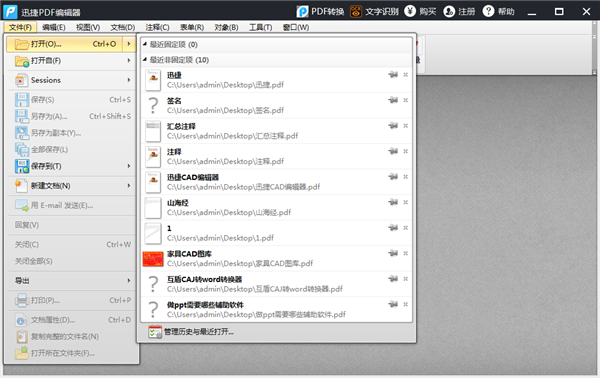 2.打开文档后,还是单击“文档”,选择“页眉页脚”中的“添加”,进入新的界面。
2.打开文档后,还是单击“文档”,选择“页眉页脚”中的“添加”,进入新的界面。
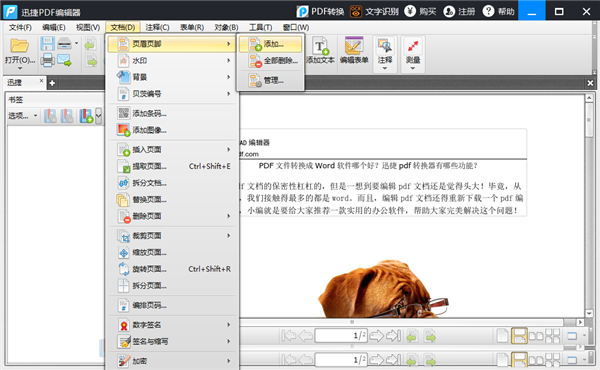 3.进入添加页眉页脚界面后,单击“插入页码”,然后文本下的“右对齐页脚文本”文本框就会出现“<<1>>”的页码格式。页码就会添加在PDF页面的右下角,就像这样:
3.进入添加页眉页脚界面后,单击“插入页码”,然后文本下的“右对齐页脚文本”文本框就会出现“<<1>>”的页码格式。页码就会添加在PDF页面的右下角,就像这样:
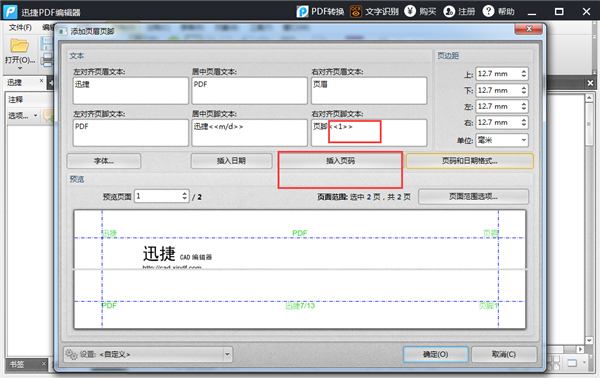 注:如果你想调整页码在页码的位置,你也可以直接剪切“<<1>>”粘贴到其他五个空白的文本框中。
注:如果你想调整页码在页码的位置,你也可以直接剪切“<<1>>”粘贴到其他五个空白的文本框中。
4.如果你想要调整页码的格式,就单击“页码和日期选项”,就可以在里面更改你想要的页码格式。修改完毕后,单击“确定”,即可将页码添加到PDF文档。
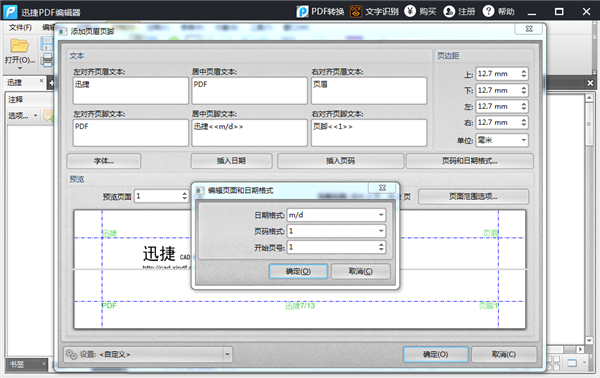 5.如果你想删除页码,也可以按照“文档--页眉页脚--管理”的操作方式,进入页眉页脚管理界面,选中你添加的页码的记录,点击“移除”即可删除PDF的页码。
5.如果你想删除页码,也可以按照“文档--页眉页脚--管理”的操作方式,进入页眉页脚管理界面,选中你添加的页码的记录,点击“移除”即可删除PDF的页码。

 2.接着单击你想要添加删除文字的位置,就会出现一个文本框,直接在文本框中输入你想要添加的文字即可,就像这样:
2.接着单击你想要添加删除文字的位置,就会出现一个文本框,直接在文本框中输入你想要添加的文字即可,就像这样:
 3.你还可以通过选中文字,单击鼠标右键来修改文字的格式,实现为文字添加下划线、加粗、倾斜等各种操作。
3.你还可以通过选中文字,单击鼠标右键来修改文字的格式,实现为文字添加下划线、加粗、倾斜等各种操作。
 以上就是迅捷PDF编辑器常用的功能,迅捷PDF编辑器还可以为PDF添加图片、背景、水印等,是一个功能十分广泛的办公软件。
以上就是迅捷PDF编辑器常用的功能,迅捷PDF编辑器还可以为PDF添加图片、背景、水印等,是一个功能十分广泛的办公软件。
一、PDF添加页码
1.运行软件,然后单击“文件”中的“打开”,打开电脑中需要添加页码的PDF文档。或者,你可以直接把需要编辑的文档用鼠标拖到软件的界面中,同样可以打开文件。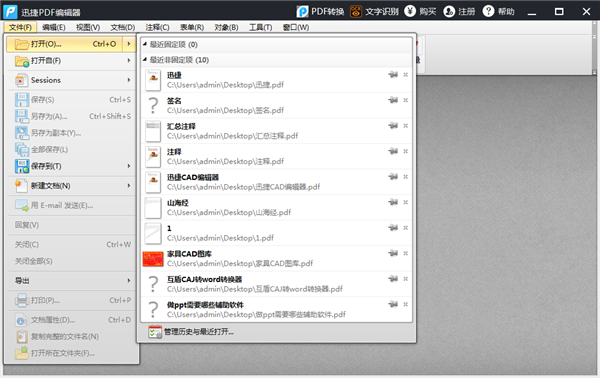
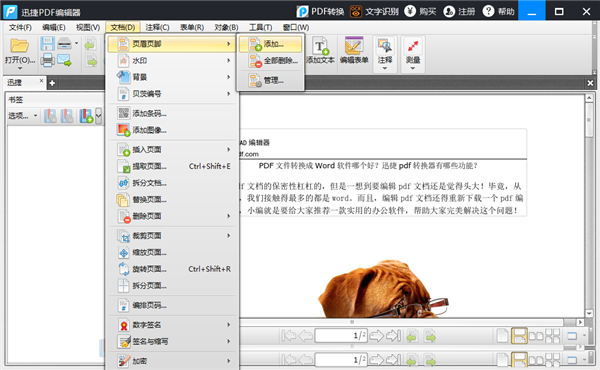
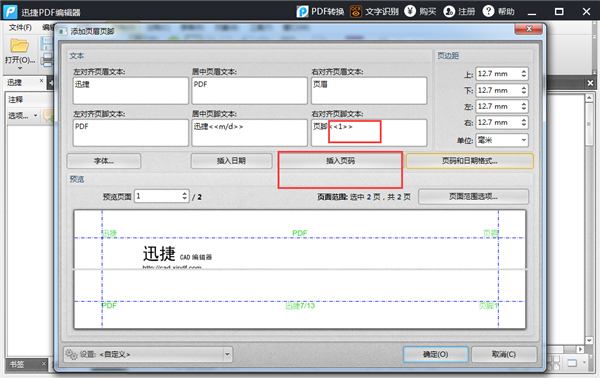
4.如果你想要调整页码的格式,就单击“页码和日期选项”,就可以在里面更改你想要的页码格式。修改完毕后,单击“确定”,即可将页码添加到PDF文档。
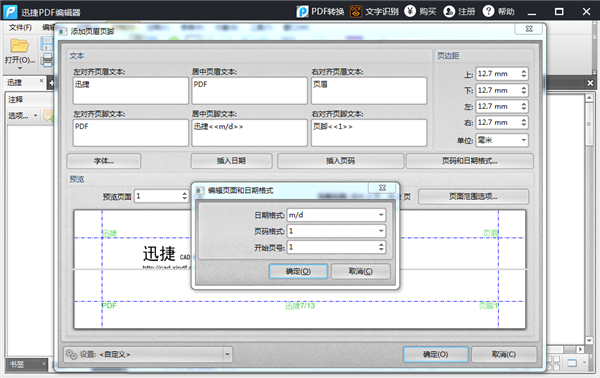

二、编辑PDF的文字
1.如果想编辑PDF中的文字,就必须先单击页面上方的“编辑内容”按钮。
























 1184
1184

 被折叠的 条评论
为什么被折叠?
被折叠的 条评论
为什么被折叠?








